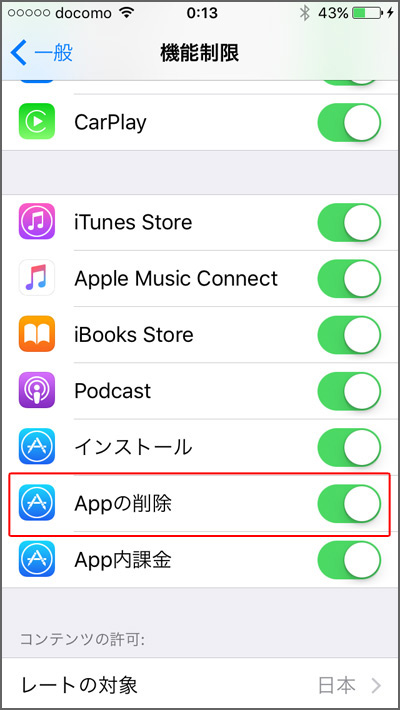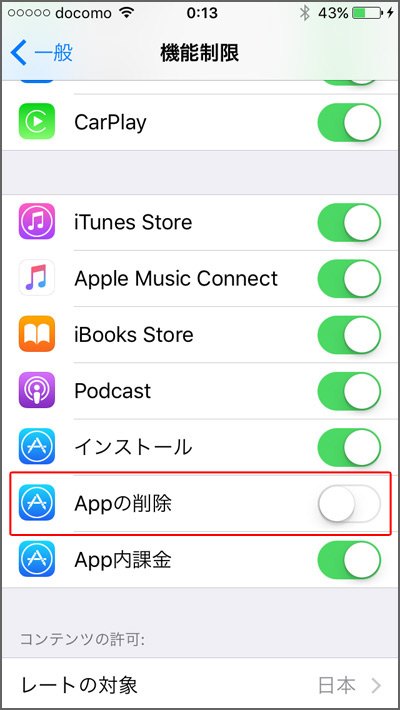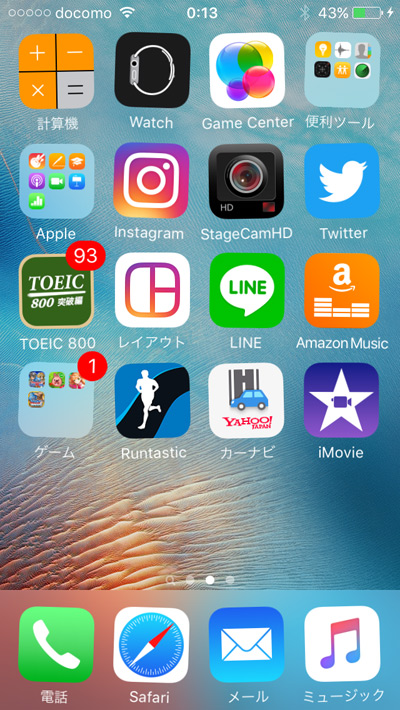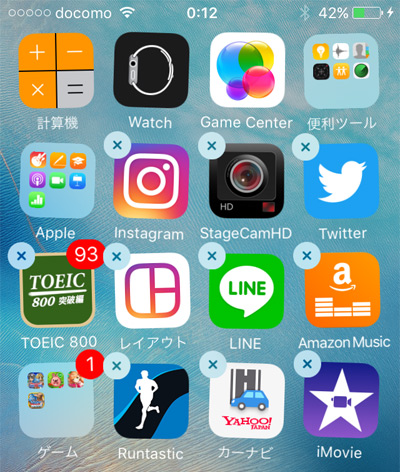
胸ポケットからiPhoneを出したときグラグラとアイコンが揺れてて、消したくないアプリを削除してしまいそうになったことはありませんか?
僕の場合は次女が2歳の頃にiPhoneを触らせてたら、アプリ(ドラゴンクエストモンスターズ)を消されてしまったことがあった(笑)
備忘の為とトラブルを防ぐためにリスクヘッジとして使ってください。
スポンサーリンク
ホーム画面からアプリを削除出来ないようにする設定。
ホーム画面から簡単にアプリを消せるのは便利で良いんですけど、その分消えて欲しくないアプリまで削除してしまうことがあります。
設定で簡単にできますので試してみてください。
1.ホーム画面の設定をタップ
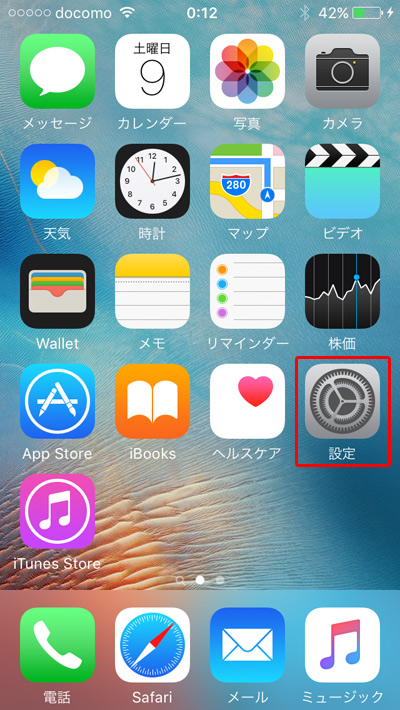
ホーム画面から設定をタップします。
2.一般を選択
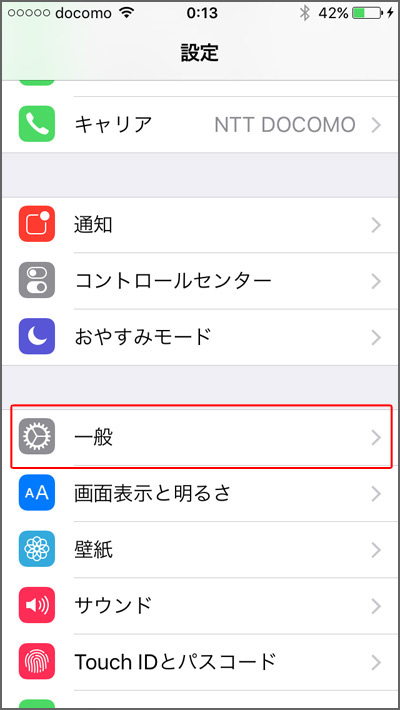
3.機能制限を選択
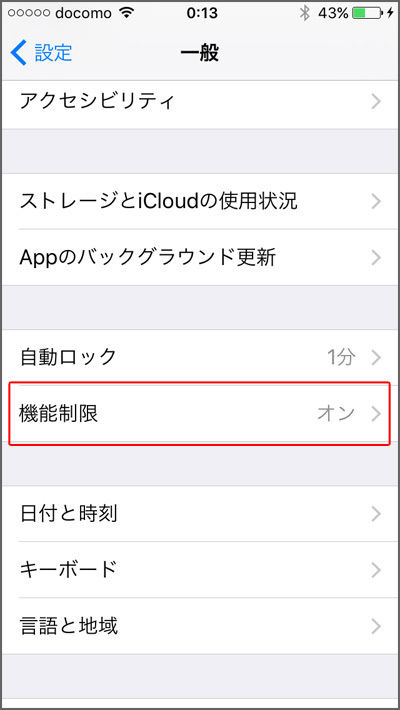
4.パスコードを入力
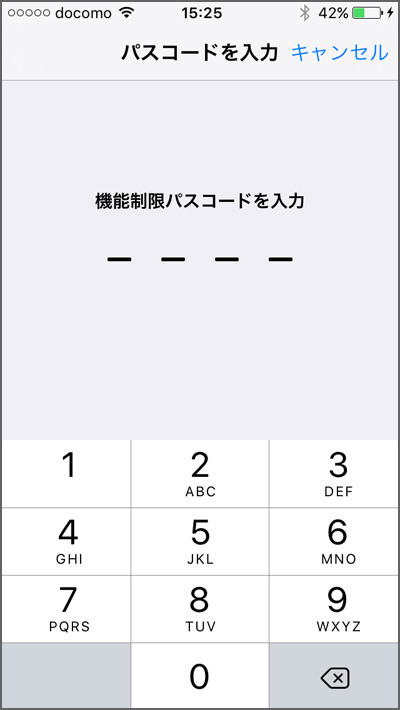
パスコードを既に設定している人は入力してください。
僕は設定していなかったので、ここで初めてパスコードを設定しました。
5.APPの削除をOFF
APP削除があるので下の画像のようにOFF状態にしています。
これで設定は完了です。
ホーム画面に戻って設定を確認します。
アイコンを長押ししてもグラグラと揺れますが「×」ボタンが表示されませんね。
これがアイコンを削除できるときの設定です。
まとめ
2.一般を選択
3.機能制限を選択
4.パスコードを入力
5.APPの削除をOFF
いまは星のドラゴンクエストやっています。
小学生の頃の思い出がよみがえってきて。。
また消されたら嫌なんで設定してみました。